
Nota: Debido a que la compatibilidad con las aplicaciones de ChromeOS se eliminará en todos los sistemas operativos para el 5 de noviembre de 2022, Zoom ha lanzado la PWA (aplicación web progresiva) de Zoom para Chrome, que está destinada a reemplazar la aplicación de Zoom para ChromeOS. Recomendamos especialmente a los administradores que comiencen a migrar usuarios de la aplicación ChromeOS a la nueva PWA de Zoom para Chrome para garantizar una transición fluida.
Zoom unifica las videoconferencias en la nube y las reuniones en línea sencillas en una plataforma fácil de usar. Nuestra solución proporciona la mejor experiencia de vídeo, audio e intercambio de pantalla inalámbrica en varias plataformas. Lea este artículo para obtener más información sobre las funciones básicas de la aplicación de Zoom en Chrome OS.
Si bien la aplicación de Chrome OS le permite iniciar una reunión o unirse a ella, invitar a contactos a reunirse con usted, administrar a los participantes, etc., la aplicación de Chrome OS no ofrece todas las funciones disponibles en el Zoom Desktop Client, la aplicación móvil o el Web Client de Zoom.
Este artículo trata sobre:
Tras iniciar Zoom, haga clic en Unirse a una reunión para unirse a una reunión sin iniciar sesión. Si desea iniciar sesión y comenzar o programar su propia reunión, haga clic en Iniciar sesión.
Para iniciar sesión, utilice su cuenta de Zoom, Google o Facebook. También puede iniciar sesión utilizando SSO. Si tiene una cuenta de Zoom, pero no recuerda la contraseña, restablezca su contraseña.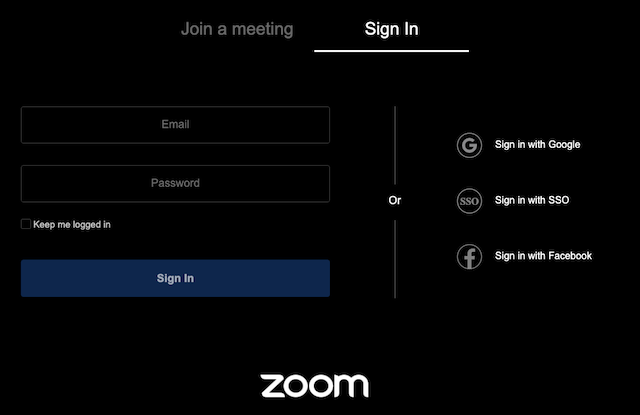
Tras iniciar sesión, verá la pestaña Iniciar una reunión, donde puede hacer clic en las siguientes opciones:
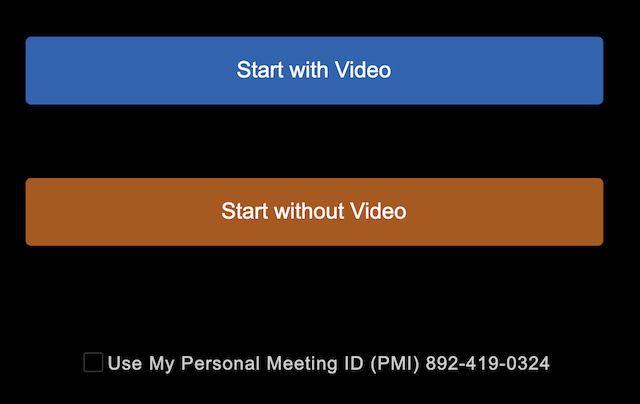
Haga clic en la pestaña Unirse a una reunión para unirse a una reunión en curso. Introduzca el ID de reunión o el nombre del enlace personal y haga clic en Unirse. También se le puede pedir un código de acceso a la reunión, así que mantenga la información de invitación a la reunión disponible.
También puede marcar las siguientes casillas antes de unirse:

Haga clic en la pestaña Contactos para ver y administrar sus contactos. Verá un directorio de todos sus contactos. También puede buscar contactos. Después de seleccionar un contacto, puede ver su estado, información sobre este contacto e iniciar una reunión instantánea con él.
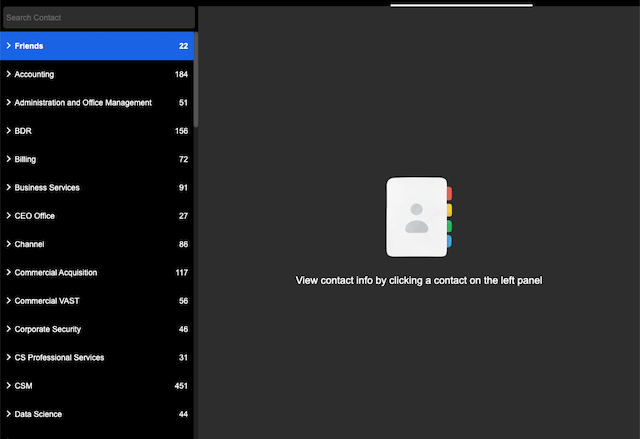
Haga clic en el icono de engranaje ![]() para acceder a la configuración.
para acceder a la configuración.
Una vez que haya iniciado o se haya unido a una reunión, puede acceder a los controles de reunión ubicados en la parte inferior de la ventana de la reunión (desplace el ratón por la ventana de Zoom para mostrar los controles de reunión).

Más información sobre los controles de reunión para anfitriones, coanfitriones y asistentes. También puede unirse a una reunión de prueba para familiarizarse con los controles de reunión antes de unirse a una reunión programada.